Dyski i woluminy w systemie Windows 10 mają unikatowy charakteridentyfikator o nazwie GUID. Identyfikator GUID woluminów jest przechowywany gdzieś w rejestrze, ale musisz go przekopać, aby go znaleźć. Jeśli potrzebujesz znaleźć identyfikator GUID dysku lub woluminu w systemie Windows 10 lub oba, a wolisz najprostszą możliwą metodę, możesz użyć narzędzia Diskpart i prostej komendy PowerShell.
Identyfikator GUID dysku
Otwórz wiersz polecenia z uprawnieniami administratora i wprowadź następujące dane. Jeśli chcesz znaleźć identyfikator GUID dysku zewnętrznego, podłącz go najpierw.
Diskpart
Spowoduje to uruchomienie narzędzia Diskpart. Teraz musisz wyświetlić listę wszystkich dysków podłączonych do systemu za pomocą poniższej komendy
list disk
Otrzymasz listę podłączonych dyskówa każdemu dyskowi zostanie przypisany numer. Liczba ta odnosi się do dysku w poleceniu, więc jeśli chcesz znaleźć identyfikator GUID dla dysku 0, musisz wybrać go za pomocą polecenia;
select disk number
Po wybraniu dysku uruchom to polecenie, aby znaleźć jego identyfikator GUID.
uniqueid disk
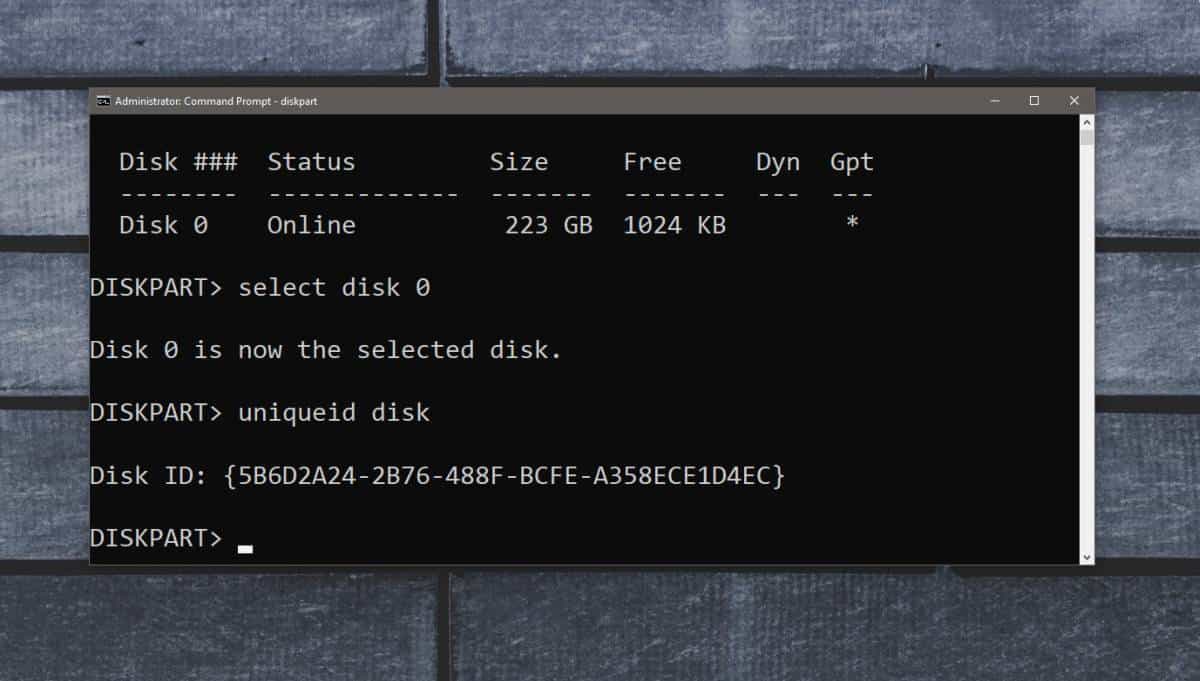
Identyfikator GUID woluminu
Najłatwiejszym sposobem znalezienia identyfikatora GUID woluminu w systemie jest skorzystanie z programu PowerShell.
Otwórz PowerShell z uprawnieniami administratora i uruchom następujące polecenie. Nie musisz go w żaden sposób modyfikować. Polecenie zwróci listę wszystkich woluminów i ich identyfikatorów GUID.
GWMI -namespace rootcimv2 -class win32_volume | FL -property DriveLetter, DeviceID
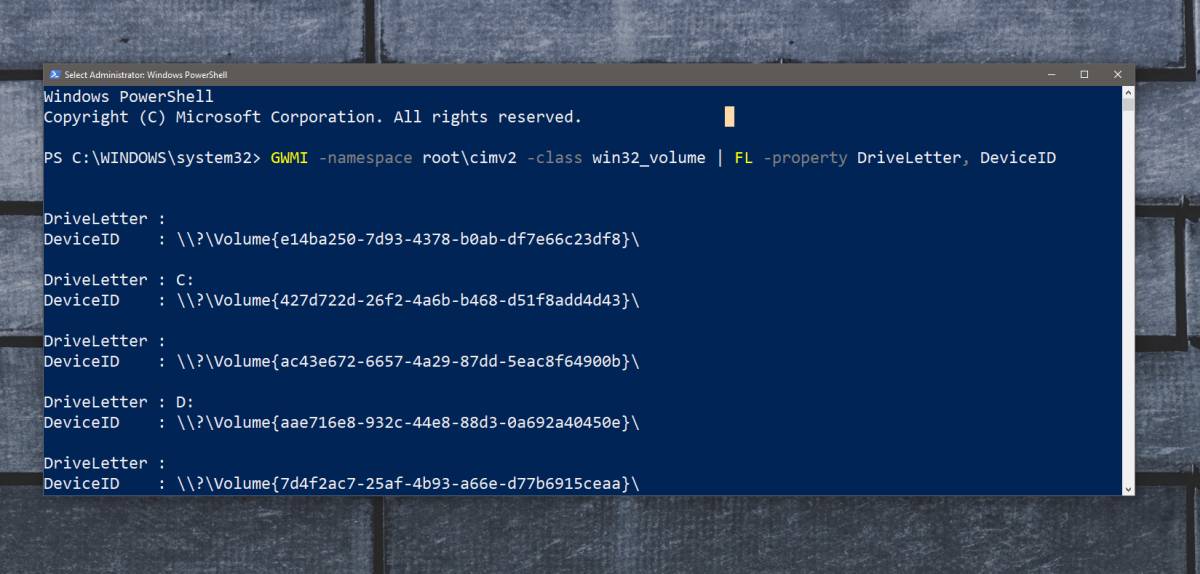
Uruchamianie poleceń wymienionych w dwóch powyższychsekcje nie spowodują żadnej utraty danych. Możesz je uruchomić dla dysku systemowego, gdy jest on nadal używany. Jeśli obawiasz się uruchamiania poleceń z wiersza polecenia lub programu PowerShell, zawsze możesz znaleźć aplikację, która może odczytać te dane z systemu.
Warto również wspomnieć o tych tomachto nie to samo co dyski. Dysk może mieć wiele woluminów, a system Windows 10 nie przypisuje identyfikatorów GUID do dysków. Zamiast tego przypisuje je do woluminów. Jeśli uruchomisz polecenie PowerShell w sekcji GUID woluminu tego artykułu, zobaczysz, że wyniki zwracają więcej niż jeden identyfikator GUID dla dysku C i D. Jest tak, ponieważ chociaż dysk, o którym mowa, miał tylko dwa dyski, dyski te zostały podzielone na wiele woluminów.
Gdy masz już identyfikator GUID dysku i woluminów w systemie, używaj ich w dowolnym miejscu.













Komentarze